Ein ständiger Blick auf die Uhr, sei es an der Wand oder am Handgelenk, kann während einer Präsentation störend wirken und den Eindruck von Unaufmerksamkeit erwecken. Um die Konzentration auf Ihre Präsentation zu bewahren, ist es hilfreich, eine Uhr direkt in Ihre Folien einzubinden.
Uhr in PowerPoint integrieren
Es gibt verschiedene Möglichkeiten, eine Uhr in Ihre PowerPoint-Präsentation einzufügen. Die erste Methode nutzt eine integrierte Funktion von PowerPoint, die es Ihnen ermöglicht, Datum und Uhrzeit unaufdringlich anzuzeigen. Diese Methode ist jedoch nicht live; die Anzeige aktualisiert sich lediglich beim Wechseln der Folien. Sie ist nützlich, um die Zeit im Blick zu behalten, ohne den Fokus zu verlieren.
Die zweite Methode beinhaltet das Einfügen einer Live-Uhr, die von externen Webseiten bezogen werden kann. Hierbei werden Echtzeit-Updates während der Präsentation angezeigt, was besonders vorteilhaft ist, wenn Sie die Aufmerksamkeit Ihres Publikums durchgehend auf die Präsentation lenken möchten.
PowerPoint-eigene Funktion nutzen
Um die integrierte Funktion zu verwenden, öffnen Sie Ihre PowerPoint-Präsentation und wählen den Reiter „Einfügen“ aus.
Innerhalb des Bereichs „Text“ klicken Sie auf „Datum & Uhrzeit“.

Ein Fenster namens „Kopf- und Fußzeile“ wird sich öffnen. Aktivieren Sie hier das Kästchen „Datum und Uhrzeit“ und wählen Sie „Automatisch aktualisieren“. Dies bewirkt, dass Datum und Uhrzeit bei jedem Folienwechsel aktualisiert werden. Klicken Sie auf den Pfeil neben der Datumsanzeige.

Es öffnet sich ein Menü mit verschiedenen Datums- und Zeitformaten. Wählen Sie das Format, das am besten zu Ihrer Präsentation passt. In diesem Beispiel wählen wir die dritte Option von unten, die Stunden, Minuten und Sekunden im 24-Stunden-Format anzeigt.

Um die Anzeige auf der Titelfolie zu vermeiden, aktivieren Sie das Kästchen „Nicht auf Titelfolie anzeigen“. Wenn Sie fertig sind, klicken Sie auf „Für alle übernehmen“, um die Uhr auf allen Folien einzufügen.

Die gewählte Datums- und Zeitvariante wird nun unten links auf Ihren Folien angezeigt. Die angezeigte Uhrzeit und das Datum entsprechen den Systemeinstellungen Ihres Computers. Achten Sie daher auf die Richtigkeit Ihrer Systemeinstellungen.

Online Flash-Uhren in PowerPoint verwenden
Wie bereits erwähnt, gibt es zahlreiche Webseiten, die Flash-basierte Uhren anbieten, die Sie in Ihre Präsentation integrieren können. In unserem Beispiel nutzen wir eine Uhr von Flash-Clocks. Es steht Ihnen frei, andere Seiten zu erkunden. Das Grundprinzip der Integration bleibt jedoch gleich.
Besuchen Sie die Flash-Clocks-Webseite und vergewissern Sie sich, dass der Adobe Flash Player aktiviert ist. Sie werden eine umfangreiche Galerie mit verschiedenen Uhren finden – von analog über digital bis hin zu antiken Modellen. Wählen Sie den gewünschten Uhrentyp aus. Wir werden uns die digitalen Uhren ansehen.

Suchen Sie in der Galerie nach einer passenden Uhr. Wenn Sie eine gefunden haben, klicken Sie auf den Link „HTML-Tag-Code“ oberhalb der Uhr.

Hier finden Sie den Einbettungscode. Markieren und kopieren Sie den gesamten Code von „https://“ bis zur Endung „.swf“, wie in der Grafik dargestellt.

Fügen Sie den kopierten Code in die Adresszeile Ihres Browsers ein und drücken Sie Enter. Bei der Verwendung von Chrome wird eine Meldung angezeigt, dass diese Dateitypen potenziell schädlich sein können. Da die Datei jedoch von einer vertrauenswürdigen Seite stammt, können Sie fortfahren und auf „Behalten“ klicken. Dies lädt die .swf-Datei (Shockwave Flash Object) auf Ihren Computer.

Um die Datei in PowerPoint einzufügen, können Sie sie einfach per Drag & Drop in Ihre Folie ziehen. Ähnlich wie beim Einbetten von YouTube-Videos wird zunächst nur ein schwarzes Rechteck angezeigt. Dies ist normal, da die Live-Uhr erst während der Präsentation sichtbar wird. Passen Sie die Größe und Position der Uhr nach Bedarf an.
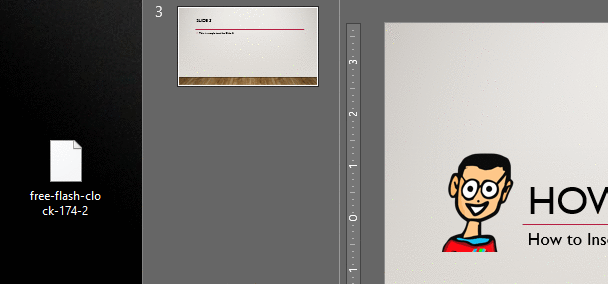
Wenn Sie mit der Position und Größe zufrieden sind, kopieren Sie das Objekt und fügen es auf allen Folien Ihrer Präsentation ein.

Sobald Sie Ihre Präsentation starten, wird die Uhr in Echtzeit angezeigt!

Obwohl diese Methode auffälliger sein kann, ermöglicht sie die Live-Anzeige der aktuellen Uhrzeit während der gesamten Präsentation.